ipad怎样能接收安卓手机投屏(iPad如何投屏到安卓设备)
使用AirDroid Cast 网页端(webcast.airdroid.com),就可以将iPhone/ipad投屏到安卓设备。远程投屏需要高级会员。
想要达到iOS设备投屏到安卓设备的效果,方法很简单:
第一步,在iOS设备上安装AirDroid Cast

AirDroid Cast
第二步,在安卓设备上打开AirDroid Cast 网页端(webcast.airdroid.com)
复制网址,到安卓手机/平板的浏览器里打开。

注意:上图987-456-132是随便编的,请不要使用。
第三步,两端设备连接投屏(方法二选一)
方法1:在iOS设备上填写安卓设备显示的9位数投屏码(远程操作建议选择这种);

方法2:用iOS设备上的扫码框去扫安卓设备上的二维码。
首次使用扫描功能,会出现相机授权弹窗,请点击允许,若不小心点了拒绝,请前往“设备-相机-隐私”进行授权。
首次使用AirDroid Cast投屏时会出现麦克风和通知权限授权提示,为保证声音和双向通话功能正常使用,请根据提示允许授权。
第四步,在安卓设备上允许投屏请求
iOS端发起投屏后,安卓设备浏览器里会出现投屏请求【是否允许设备 xxx 投屏到当前电脑】弹窗,请点击【允许】。如果不想每次投屏都出现该请求,请勾选【信任该设备,之后不再询问】选项。
第五步,在iOS设备上点击【开始直播】进行投屏
1)点击开始直播按钮
2)选择AirDroid Cast
3)再次点击开始直播,倒计时3秒后即可投屏成功

投屏成功后,iOS设备的屏幕画面将出现在安卓设备上!
(以下是iPhone投屏到安卓手机的效果图)

除了iOS设备可以投屏到安卓设备,有了AirDroid Cast 网页端,无需顾虑系统平台,只要在设备上安装AirDroid Cast,都能投屏到浏览器(打开网址webcast.airdroid.com),iOS、安卓、Windows、macOS系统的设备可以相互投屏。
也就是说,无论小屏投向大屏,还是大屏投向小屏,都可以实现。
例1:小屏幕投屏到大屏幕(如手机屏幕投到电脑网页浏览器)

例2:大屏幕投屏到小屏幕(例如电脑屏幕投到手机)


我们整理了常用的投屏搭配,希望各位使用AirDroid Cast,投屏无忧~
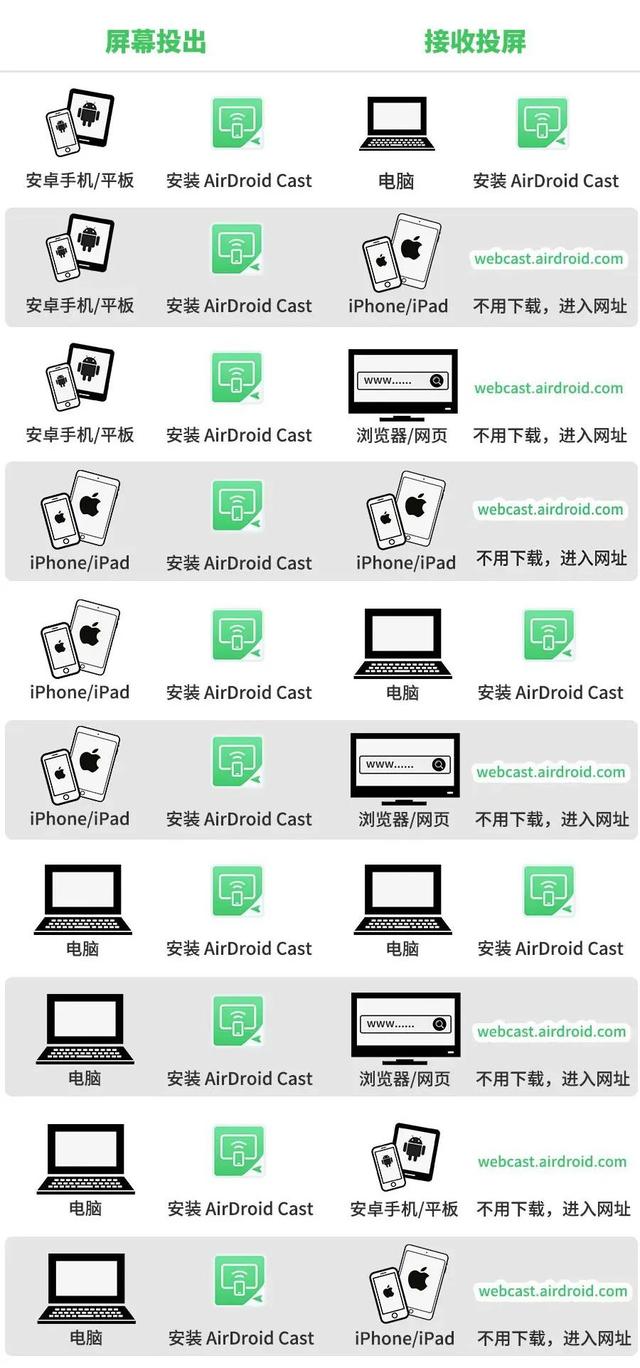
免责声明:本文仅代表文章作者的个人观点,与本站无关。其原创性、真实性以及文中陈述文字和内容未经本站证实,对本文以及其中全部或者部分内容文字的真实性、完整性和原创性本站不作任何保证或承诺,请读者仅作参考,并自行核实相关内容。文章投诉邮箱:anhduc.ph@yahoo.com






